- Autor Jason Gerald [email protected].
- Public 2023-12-16 11:03.
- Zuletzt bearbeitet 2025-01-23 12:14.
Die zweistufige Verifizierung Ihrer Apple-ID ist eine zusätzliche Sicherheitsfunktion, um Ihr Konto weiter zu schützen. Sie müssen Ihre Identität mit einem Apple-Gerät bestätigen, bevor Sie Ihr Konto verwalten können. Sie müssen sich auch verifizieren, bevor Sie Inhalte aus dem App Store oder iTunes kaufen können.
Schritt
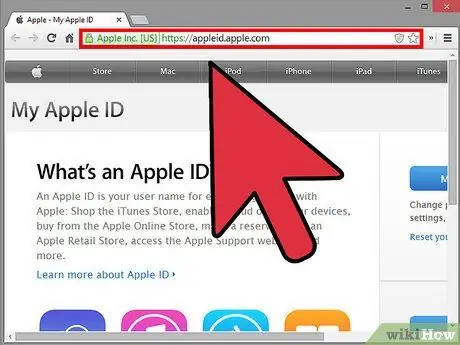
Schritt 1. Besuchen Sie die Apple ID-Website
Öffnen Sie einen Browser und geben Sie https://appleid.apple.com/ ein. Drücken Sie die „Enter“-Taste auf der Tastatur, um auf die Seite zuzugreifen.
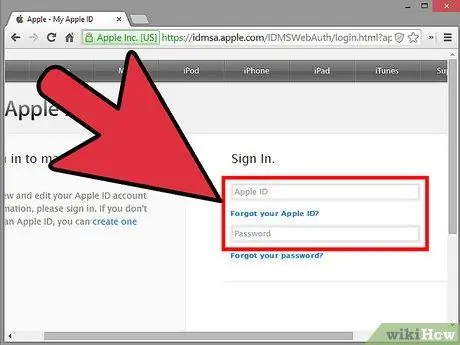
Schritt 2. Melden Sie sich bei Ihrem Apple-Konto an
Geben Sie Ihre Apple-ID und Ihr Passwort in die dafür vorgesehenen Felder ein und drücken Sie dann die Eingabetaste, um sich anzumelden.
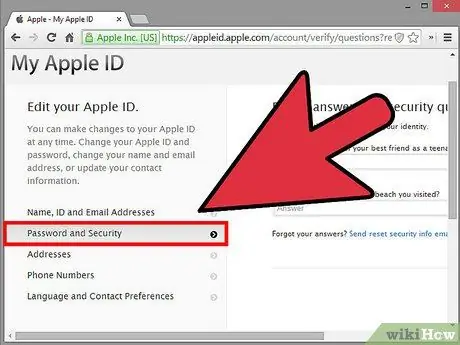
Schritt 3. Greifen Sie auf das Einstellungsmenü „Passwort und Sicherheit“zu
Wählen Sie auf der linken Seite des Bildschirms die Option "Passwort und Sicherheit".
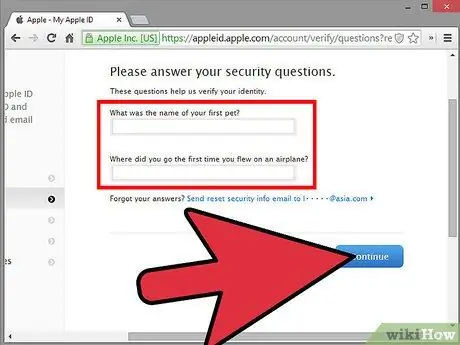
Schritt 4. Beantworten Sie die Sicherheitsfrage zum Konto
Beantworten Sie einfach die Frage in der Spalte auf der rechten Seite des Bildschirms. Klicken Sie auf „Weiter“, wenn Sie fertig sind. Danach gelangen Sie auf die Verifizierungsseite.
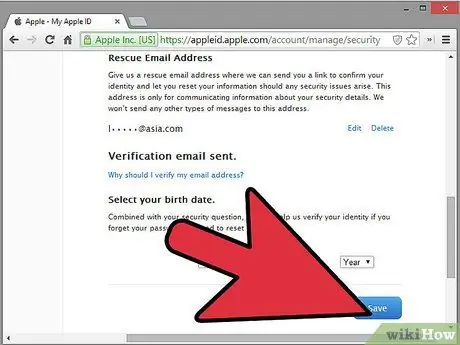
Schritt 5. Bestätigen Sie das Konto
Klicken Sie auf der Seite "Überprüfung" auf "Erste Schritte" und dann auf der nächsten Seite "Überprüfung" auf "Weiter".
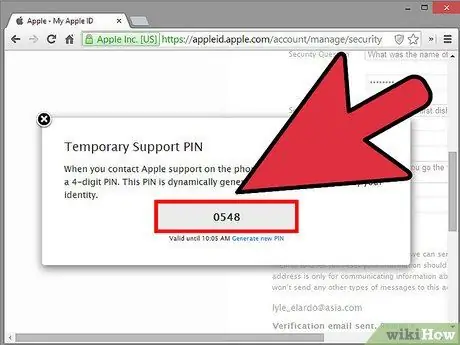
Schritt 6. Holen Sie sich den 4-stelligen Code
Dieser Code wird an das verwendete iOS-Gerät gesendet. Notieren oder merken Sie sich den Code.
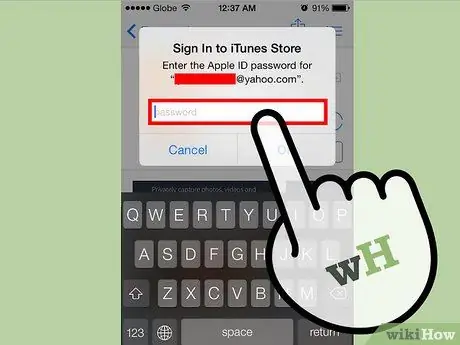
Schritt 7. Geben Sie den 4-stelligen Code ein
Wenn Sie sich später bei Ihrem Konto anmelden, geben Sie einfach den 4-stelligen Code ein, der an Ihr iOS-Gerät gesendet wurde. Führen Sie diesen Schritt aus, um den Überprüfungsprozess abzuschließen.






